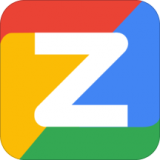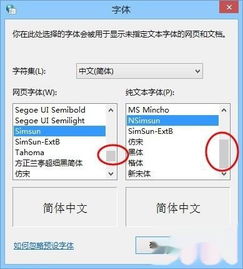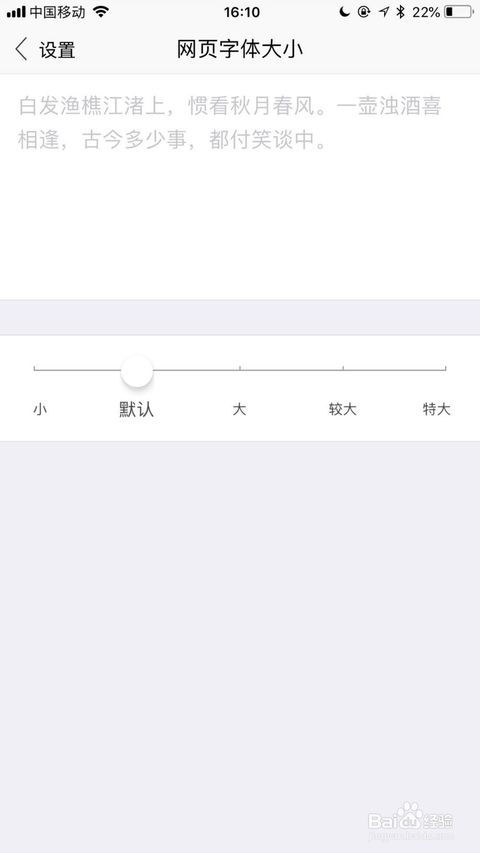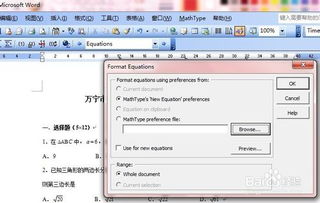如何调整360浏览器的字体大小
在日常使用360浏览器的过程中,字体大小可能会因为个人视力、屏幕分辨率或阅读需求的不同而需要进行调整。为了帮助大家轻松调整360浏览器的字体大小,本文将详细介绍几种常用的调整方法,满足您的阅读需求。
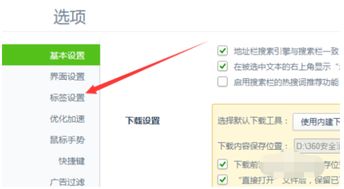
首先,最直接的方法是通过浏览器自带的缩放功能来调整字体大小。打开360浏览器后,在右上角可以看到一个三条横线的图标,点击它后会弹出一个菜单。在菜单中找到并点击“缩放”选项(有时显示为一个小放大镜图标)。这里您可以根据自己的需求,选择适合的缩放比例。一般默认是缩放100%,如果觉得字体太小,可以点击“+”号增大字体;如果觉得字体太大,可以点击“-”号减小字体。通过“+”、“-”号可以方便地调节字体的大小,以适应您的阅读习惯。

除了缩放功能,360浏览器还提供了更为具体的字体大小设置选项。您可以在浏览器右上角的三条横线图标中找到并点击“设置”选项,进入浏览器的设置页面。在这个页面中,找到并点击“界面设置”选项,然后在右侧的内容区域中,您会看到“字体大小”设置。这里有多种字体大小供您选择,比如特小、小、中(推荐)、大、特大等。您可以根据自己的需要将字体调节到适合自己的大小。如果这些预设的选项不能满足您的需求,您还可以勾选“自定义大小”,然后选择一个更具体的字体大小,甚至可以在后面的预览效果中查看实际效果。
对于那些需要更加细致调整的用户,360浏览器还提供了自定义字体的功能。同样是在设置界面中,点击左侧的“高级设置”选项,然后在上方找到“网页设置”并点击。在弹出的窗口中,您可以找到“自定义字体”选项。点击它后,您可以选择喜欢的字体样式,比如宋体、黑体、微软雅黑等。这样不仅可以调整字体的大小,还可以选择喜欢的字体样式,使您的阅读体验更加舒适。
除了通过浏览器设置界面来调整字体大小,您还可以使用快捷键来快速操作。在360浏览器中,您可以尝试使用“Ctrl”键结合“+”或“-”键来增大或减小网页上的字体。这种方法适用于大多数网页,能够让您在不离开当前页面的情况下轻松调整字体大小。此外,您还可以使用“Ctrl”键加鼠标滚轮来实现页面的缩放,虽然这种方法会同时改变页面上所有元素的尺寸,但也能间接达到调整字体大小的效果。
如果您正在浏览的网页提供了字体大小调整的功能,那么您可以直接在该网页上进行调整,而无需改变浏览器的全局设置。这通常是通过网页上的某个设置按钮或链接来实现的。当您发现某个网页的字体大小不合适时,可以寻找一下网页上的设置选项,看看是否提供了调整字体大小的功能。
此外,还有一种方法是通过浏览器的扩展程序来调整字体大小。虽然360浏览器自带的设置选项已经能够满足大多数用户的需求,但有些用户可能希望有更灵活、更个性化的调整方式。这时,您可以尝试在360浏览器的扩展中心搜索并安装一些字体调整相关的扩展程序。这些扩展程序通常提供了更丰富的字体调整选项,比如可以分别调整不同网页的字体大小,或者根据时间自动调整字体大小等。通过安装这些扩展程序,您可以获得更加个性化的阅读体验。
在调整字体大小时,还需要注意一些细节问题。首先,不要将字体设置得过大或过小,因为过大的字体可能会导致网页排版混乱,甚至无法正常显示;而过小的字体则可能会对您的视力造成不良影响。因此,在设置字体大小时,建议根据自己的阅读习惯和屏幕分辨率来进行调整。其次,如果您在调整字体大小后发现某些网页显示不正常,可能是因为这些网页使用了特殊的排版或样式设置。这时,您可以尝试使用浏览器的兼容性模式或者重置浏览器设置来解决问题。
总的来说,360浏览器提供了多种方式来调整字体大小,以满足不同用户的阅读需求。无论是通过缩放功能、设置界面、快捷键还是网页内设置,您都可以轻松找到适合自己的调整方法。在调整字体大小时,请根据自己的阅读习惯和屏幕分辨率来进行设置,以获得最佳的阅读体验。同时,也需要注意不要将字体设置得过大或过小,以免影响网页的正常显示和您的视力健康。希望本文能够帮助您轻松调整360浏览器的字体大小,享受更加舒适的阅读体验。
- 上一篇: 揭秘摩尔庄园新菜谱:如何制作美味奇异的炸冰虾
- 下一篇: 《梦幻西游》教师节活动全攻略
-
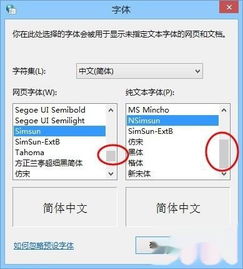 轻松掌握:如何在360浏览器中放大字体,提升阅读体验资讯攻略10-23
轻松掌握:如何在360浏览器中放大字体,提升阅读体验资讯攻略10-23 -
 轻松掌握!一键调整电脑网页字体大小,让阅读更舒适资讯攻略10-25
轻松掌握!一键调整电脑网页字体大小,让阅读更舒适资讯攻略10-25 -
 轻松掌握:如何调整电脑网页上的字体大小资讯攻略11-08
轻松掌握:如何调整电脑网页上的字体大小资讯攻略11-08 -
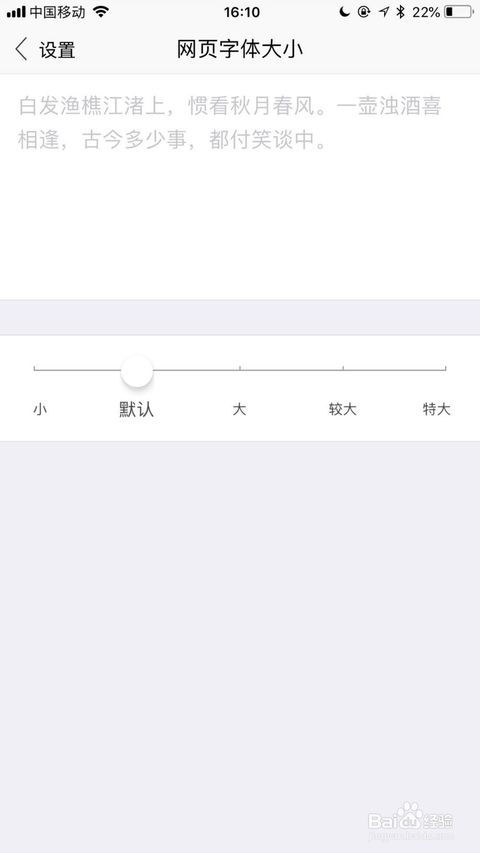 酷狗大字版如何调整字体大小?资讯攻略11-13
酷狗大字版如何调整字体大小?资讯攻略11-13 -
 如何让网页上的字体变大?资讯攻略11-06
如何让网页上的字体变大?资讯攻略11-06 -
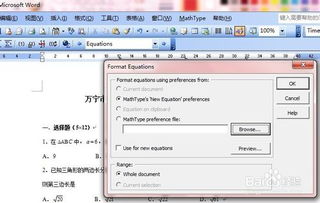 优化数学试卷:完美融合Word字体与MathType6公式大小调整技巧资讯攻略11-13
优化数学试卷:完美融合Word字体与MathType6公式大小调整技巧资讯攻略11-13